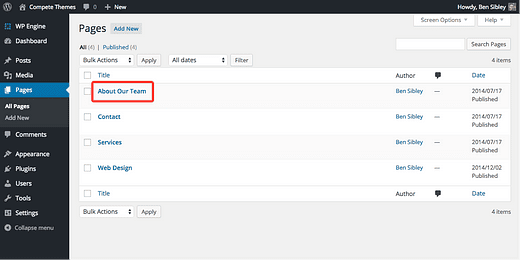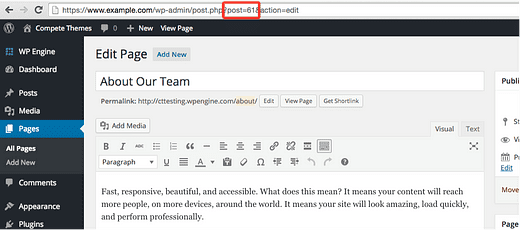ID de página de WordPress: dónde encontrarlo
Esta solución es para sitios de WordPress autohospedados, no para sitios web de wordpress.com.
No es obvio dónde encontrar los ID de las publicaciones y las páginas, pero una vez que sepa dónde buscar, solo le llevará un segundo.
Aquí es donde buscar …
Cómo encontrar una ID de página en WordPress
Primero, inicie sesión en su sitio y visite el menú Páginas en su panel de administración. Luego, haga clic en la página para la que necesita una identificación.
Ahora, en la pantalla de edición, mire la URL en su navegador web. Verá "? Post = XX" donde "XX" es el ID de la publicación o página que está viendo.
En este ejemplo a continuación, el ID de la página es 61.
Para encontrar el ID de cualquier publicación o página, navegue hasta el editor de esa publicación / página y siempre encontrará el ID en la URL después del texto “? Post =".
Usé una página en mi ejemplo, pero puede usar este mismo truco para encontrar una ID de publicación, una ID de categoría o una ID de etiqueta en el panel de WordPress. Visitar la página Editar para cualquier categoría o etiqueta funcionará de la misma manera, ya que el ID estará en la URL.
Cómo encontrar rápidamente muchas ID de página / publicación
Ahora sabe dónde buscar cuando necesite encontrar una identificación. Sin embargo, si busca identificaciones con frecuencia, es posible que desee un método más rápido.
En este caso, consulte el complemento Reveal IDs. Facilita un poco la búsqueda de ID porque muestra los ID de publicación y página en los menús de administración. Esto puede ahorrarle mucho tiempo si necesita obtener ID de muchas publicaciones o páginas.